Cách cài đặt trình biên dịch Java và thời gian chạy trên Pop!_OS
Phần này có hai phần, trong đó chúng tôi sẽ giải thích quá trình cài đặt thông qua các phương pháp CLI và GUI.
Phương pháp CLI
OpenJDK 11 là tiện ích được cài đặt sẵn của Pop!_OS. Vì vậy, hãy bắt đầu bằng cách cập nhật hệ thống chạy các lệnh sau:
sudo cập nhật apt
sudo nâng cấp thích hợp
Bây giờ, nếu hệ thống của bạn đã có Java, bạn có thể kiểm tra phiên bản của nó thông qua lệnh sau:
java -phiên bản
Lệnh trước đó sẽ hiển thị phiên bản JRE nếu không sẽ hiển thị kết quả sau:
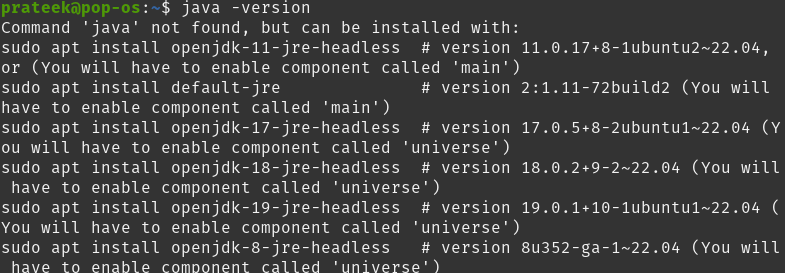
Vì vậy, bạn có thể thực hiện lệnh sau để cài đặt Java:
sudo đúng cách Tải về mặc định-jre 
Bây giờ, hãy chạy lệnh sau để tải xuống JDK mặc định từ OpenJDK 11:
sudo đúng cách Tải về mặc định-jdk 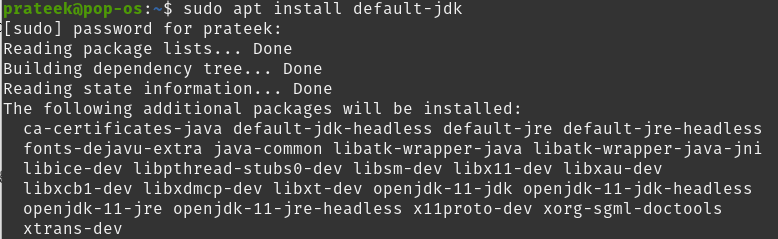
Bạn cũng có thể xác minh phiên bản trình biên dịch bằng cách gõ lệnh sau:
java -phiên bảnHoặc là
javac -phiên bản 
Cách tiếp cận GUI
Bạn có thể cài đặt Trình biên dịch Java từ Pop!_OS được tích hợp trong trung tâm phần mềm, tức là Pop!_Shop.
Trước tiên, hãy mở Pop!_Shop và tìm kiếm Trình quản lý gói Synaptic.
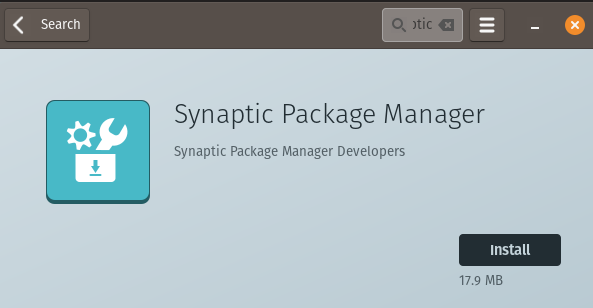
Bây giờ, nhấp vào nút cài đặt và sau đó mở Synaptic. Tại đây, tìm kiếm “OpenJDK” trong hộp tìm kiếm để hiển thị danh sách các gói:
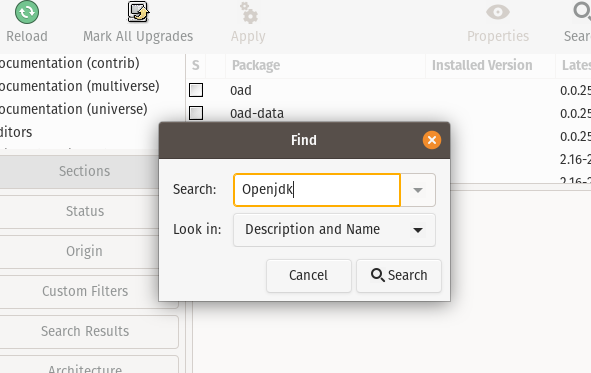
Bạn sẽ nhận được danh sách đầy đủ các gói JDK; vì vậy hãy nhấp chuột phải vào default-jdk để mở trình đơn thả xuống.
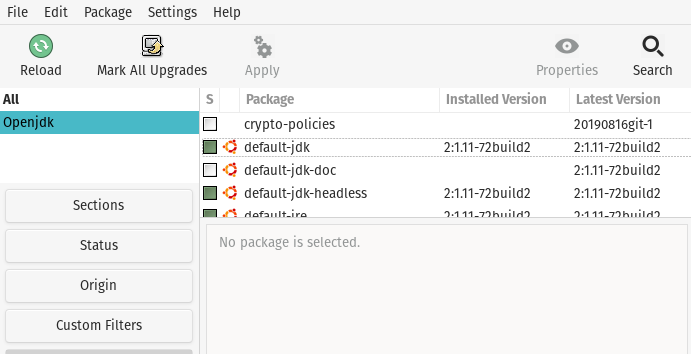
Cuối cùng, nhấp vào dấu để cài đặt và sau đó nhấp vào nút Áp dụng để cài đặt các gói trong hệ thống.
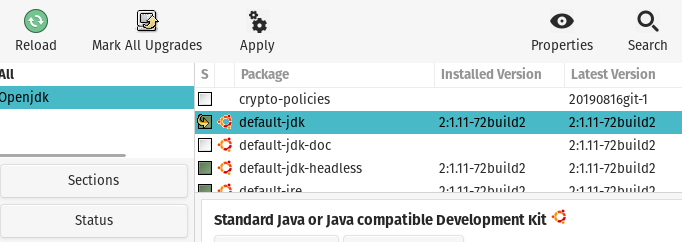
Phần kết luận
Bài viết này đã thảo luận về việc cài đặt Trình biên dịch Java và Thời gian chạy trên Pop!_OS. Bạn có thể chạy tất cả các lệnh trước đó trong Ubuntu vì Pop!_OS là một bản phân phối Linux dựa trên Ubuntu. Chúng tôi đã sử dụng các phương pháp GUI và CLI để cài đặt các gói Java một cách dễ dàng. Nếu bạn không quen với các lệnh, chúng tôi khuyên bạn nên sử dụng phương pháp GUI.